El alimentador de documentos
automático se utiliza para escanear automáticamente ambas caras
de un original.
.png)
Después de pulsar la tecla [Original], pulse la tecla [Folleto A Doble Cara] o [Bloc A Doble Cara].
Mire la ilustración de la izquierda para comprobar la posición del encuadernado del original y seleccione la tecla que pulsar.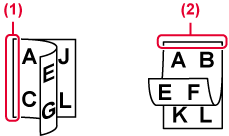
Pulse la tecla [Orientación de la Imagen] que corresponda a la orientación del original colocado.
Si no se selecciona la configuración adecuada, es posible que no se transmita una imagen correcta. .
.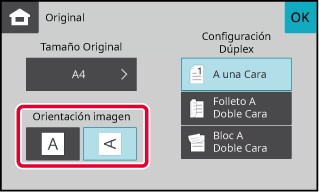
Si ha colocado originales de un tamaño diferente
al tamaño original especificado en "Ajustes Tamaño Orig. Predet.", especifique
el tamaño del original manualmente.
Toque la tecla [Original].
Pulse la tecla [Tamaño original].
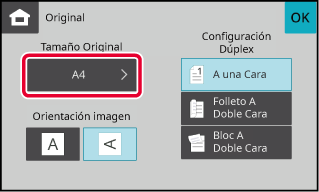
Toque una tecla que corresponda al tamaño de original deseado.
Una vez completada la configuración, pulse .
.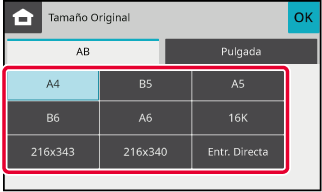
Cuando escanee un original de tamaño no
estándar, como por ejemplo una tarjeta postal, especifique el tamaño
del original mediante valores numéricos después de colocar el original.
El ancho puede oscilar entre 25 mm y 356 mm (entre 1" y 14"),
y el alto puede oscilar entre 25 mm y 216 mm (entre 1" y 8-1/2").
Toque la tecla [Original].
Pulse la tecla [Tamaño original].
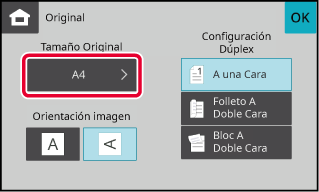
Toque la tecla [Entr. Directa].
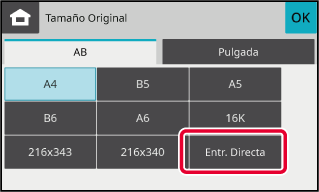
Especifique el tamaño del original.
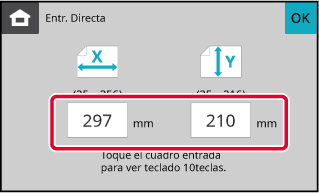
Toque [OK].
En la pantalla inicial, compruebe que el tamaño especificado se muestra en la tecla [Original].Se consigue un escaneado óptimo seleccionando
la exposición y el tipo de imagen original en función del documento original.
| Elementos de configuración | Descripción | |
|---|---|---|
|
Texto |
Utilice este modo para documentos de texto normales. |
|
|
Texto/Foto impr. |
Este modo permite obtener el mejor equilibrio para escanear un original que contiene texto y fotografías impresas, como una revista o un catálogo. |
|
|
Fotografía |
Utilice este modo para escanear fotografías. |
|
| Exposición | Sugerencia | |
|---|---|---|
|
Auto. |
Con esta configuración se ajusta automáticamente la exposición en las zonas claras y oscuras del original. |
|
|
Manual |
1-2 |
Seleccione esta opción de configuración cuando el original se componga de texto oscuro. |
|
3 |
Seleccione esta opción de configuración para un original normal (ni claro ni oscuro). |
|
|
4-5 |
Seleccione esta opción de configuración cuando el original se componga de texto claro. |
|
Toque la tecla [Exposición].
Pulse la tecla asignada al tipo de original que desee establecer en función del tipo de original.
Pulse
 para ajustar la exposición.
para ajustar la exposición.
 .
.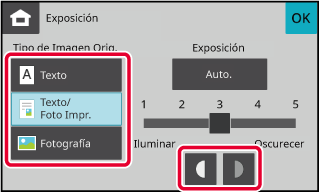
Especifique la configuración de resolución.
Para originales de texto normales, 200 x 200 dpi produce
una imagen suficientemente legible.
Para fotografías e ilustraciones, una configuración de resolución
alta (600x600dpi, etc.) permitirá obtener una imagen más definida.
No obstante, un valor de resolución alto dará como resultado
un archivo de gran tamaño y, si éste es demasiado grande, puede
que la transmisión no sea posible. En este caso, reduzca el número
de páginas escaneadas o adopte otras medidas para reducir el tamaño
del archivo.
CAMBIO DE FORMATO DEL ESCANEO
ESPECIFICACIÓN DEL TAMAÑO DE ESCANEADO DEL ORIGINAL EN EL
TAMAÑO DEL PAPEL
Toque la tecla [Resolución].
Pulse la tecla de la resolución deseada.
Una vez completada la configuración, pulse .
.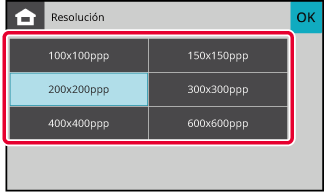
Cambie el formato de archivo (tipo de archivo
y modo de compresión/ratio de compresión) para enviar una imagen escaneada
en el momento de la transmisión. Asimismo, si los originales escaneados
se dividen en archivos independientes, puede modificarse el número
de páginas por archivo.
Combinaciones
de tipos de archivo
| Ficha [Color / Escala de grises] | Ficha [B/N] |
|---|---|
|
|
|
|
TIFF |
TIFF |
|
JPEG |
TIFF |
Toque la tecla [Formato de Fichero].
Si se encuentra en modo de entrada de datos, empiece desde el paso 5.Pulse la tecla [Color / Escala de grises] o la pestaña [B/N].
Pulse la tecla del tipo de archivo deseado.
Cuando se selecciona la ficha [Color / Escala de grises]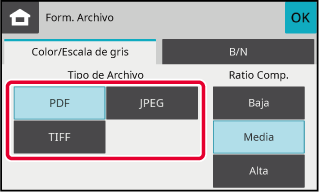
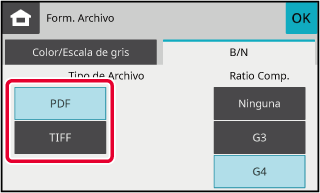
Pulse la tecla Compresión o la tecla Ratio de Compresión.
Cuando se selecciona la ficha [Color / Escala de grises]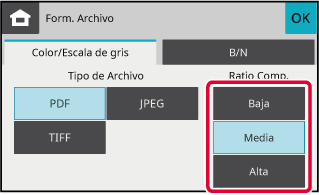
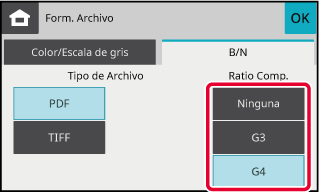
Si desea crear un archivo por página al seleccionar
[TIFF] como formato de archivo, marque la casilla de verificación
[Archivo por página] como
 .
.
 .
.La tecla [Mono2/Gris] cambia el tono del
escaneo original en blanco y negro al transmitir los escaneos.
| Modo | Método de escaneado |
|---|---|
| Mono 2 |
Los colores del original se escanean en blanco o negro. Este modo es el más adecuado para originales que sólo contengan texto. |
|
Esc. grises |
Los colores del original se escanean en blanco y negro como matices de gris (escala de grises). |
Toque la tecla [Resolución].
Pulse la tecla [Mono 2] o la tecla [Escala grises].
Al escanear un original en blanco y negro, defina si el original se escaneará en mono2 o en escala de grises .
.Version 04a / bpc131wd_usr_04a_es